Навигация
Эмуляция Host-компьютера
13.9. Эмуляция Host-компьютера
Некоторые коммуникационные программы позволяют переводить компьютера в режим Host-компьютера (главного компьютера). Такой режим позволяет организовать на базе компьютера упрощенную электронную доску объявлений BBS (Bulletin Board Service) или банк данных для группового использования. Удаленные пользователи получают доступ к ресурсам местного компьютера, находящегося в режиме главного компьютера. Они могут просматривать каталоги и файлы, организовывать их прием и передавать свои данные на Host-компьютер.
Для организации режима Host-компьютера коммуникационная программа должна выполнить следующую последовательность действий:
^ перевести модем в режим автоответа на входящий звонок;
> передать "приглашение" вызывающему абоненту после установления соединения;
> запросить имя и пароль абонента;
> организовать структуру доступа для данного абонента, т.е. задать пути и каталоги, к которым возможен доступ абонента со своими правами доступа;
> выполнить автоматическое разъединение при прекращении сеанса с удаленным абонентом.
Перевод компьютера в Host-режим производится при помощи соответствующего варианта команды конкретной связной программы. Чаще всего в таких программах режим Host-компьютера устанавливается путем запуска специальной Script-команды.
13.10. Эмуляция терминалов
Свойство эмуляции терминала коммуникационной программы дает возможность компьютеру функционировать как терминал определенного типа, что, в свою очередь, предоставляет ему возможность связываться практически с любым Host-компьютером, в частности, с BBS. В тоже время, режим терминала коммуникационной программы является исходным для ввода любых команд управления. В этом режиме осуществляется выдача команд модему и получение ответов от него.
Функция эмуляции терминала осуществляет перевод команд от Host-компьютера и к нему в команды, определенные изготовителями для терминала данного типа. Эти команды часто начинаются с кода ASCII "ESC" (1Bh), за которым следует последовательность знаков. Такие последовательности называются Esc-последовательностями. Содержание этих последовательностей для разных типов терминалов различно.
Как правило, имеется возможность выбора типа эмулируемого терминала (рис. 13.13). Предлагаемая в коммуникационных программах настройка режима терминала позволяет управлять тем, как приложение обращается с информацией, отображаемой в режиме терминала (рис. 13.14). Это относится как к принимаемым данным, так и к данным, набираемым на клавиатуре.

Рассмотрим некоторые параметры, относящиеся практически к любому из эмулируемых терминалов.
Line Wrap — включение опции автоматического перевода строки по достижению ее границы экрана.
Add LF to CR — упраляет вставкой символа перевода строки LF (Line Feed) после каждого символа возврата каретки CR (Carriage Return).
Destructive backspace — опция управления действием клавиши Backspace. Когда она выключена, клавиша Backspace сдвигает курсор на один символ влево не стирая его. При включении этой опции клавиша Backspace дополнительно стирает стоящий слева символ.
Strip high bit — предписывает программе игнорировать старший бит выводимого на экран байта. При работе с кодировками национальных языков данная опция должна быть выключена.
Наиболее простым типом терминала является TTY. Он обрабатывает только простейшие управляющие символы, такие как возврат каретки и табуляция. Широкое распространение получили термины ANSY, ANSY-BBS, VT52, VT100, VT102 и WISE. Многие программы электронных справочных служб BBS при соответствующих командах могут передавать последовательности, поддерживаемым терминалом ANSY-BBS. Терминал VT102 разработан фирмой Digital Equipment Corporation и также является популярным типом терминала. В нем реализовано большое число функций.
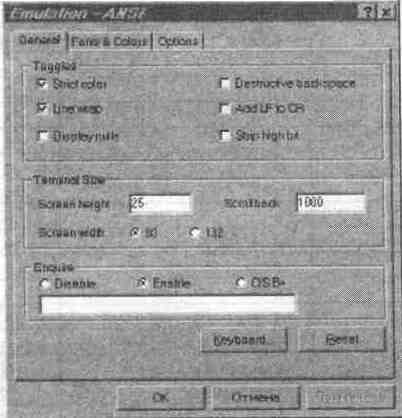
Рис. 13.t4. Опции эмуляции терминала ANSY в программе Qmodem Pro
В табл. 13.2—13.5 приводятся управляющие последовательности наиболее распространенных терминалов и их эмуляторов.
Таблица 13.2. Управляющие последовательности для терминалов ANSI
| Клавиши PC | Клавиши терминала | Передаваемые символы |
| Tab | Tab | Л1 |
| F1 | Program Function 1 (PF1) | *[ОР |
| F2 | Program Function 2 (PF2) | *[OQ |
| F3 | Program Function 3 (PF3) | *[ОР |
| F4 | Program Function 4 (PF4) | "[OS |
| Backspace | Backspace | *Н |
| Enter | Return | *М |
| Gray Delete | Delete Character | D |
| Gray Home | Home Cursor | -[[Н |
| Gray End | Erase End of Line | W |
| Gray Pageup | Mapped by QmodemPro | ©UPLOAD |
| Gray Pagedown | Mapped by QmodemPro | ©DOWNLOAD |
| Gray Up | Cursor Up | ^[А |
| Gray Down | Cursor Down | ^[В |
| Gray Left | Cursor Left | W |
| Gray Right | Cursor Right | -ЧЕС |
| Pad/ | / | / |
| Pad' | * | * |
| Pad- | — | — |
| Pad+ | + | + |
| Pad Enter | Enter | *М |
| Pad. | ||
| PadO | 0 | о |
| Pad1 | 1 | 1 |
| Pad 2 | 2 | 2 |
| Pad3 | 3 | 3 |
| Pad 4 | 4 | 4 |
| Pad 5 | 5 | 5 |
| Pad 6 | 6 | 6 |
| Pad? | 7 | 7 |
| Pad 8 | 8 | 8 |
| Pad 9 | 9 | 9 |
| Pad Delete | Delete Character | D |
| Pad End | Erase End of Line | W |
| Pad Down | Cursor Down | ^[В |
| Pad Pagedown | Mapped by QmodemPro | ©DOWNLOAD |
| Pad Left | Cursor Left | -[[D |
| Pad Right | Cursor Right | "[[С |
| Pad Home | Home Cursor | -[[Н |
| Pad Up | Cursor Up | -[[А |
| Pad Pageup | Mapped by QmodemPro | ©UPLOAD |
| Shift+Backspace | Delete Character | D |
| Shift+Enter | Enter | *М |
| Shift+Gray Delete | Delete Character | D |
| Shift+Pad / | / | / |
| Shift+Pad« | * | * |
| Shift+Pad — | — | — |
| Shift+Pad + | + | — |
| Shift+Pad Enter | Enter | "М |
| Shift+Pad Delete | ||
| Shift+Pad Insert | 0 | о |
| Shift+Pad End | 1 | 1 |
| Shift+Pad Down | 2 | 2 |
| Shift+Pad Pagedown | 3 | 3 |
| Shift+Pad Left | 4 | 4 |
| Shift+Pad Clear | 5 | 5 |
| Shift+Pad Right | 6 | 6 |
| Shift+Pad Home | 7 | 7 |
| Shift+Pad Up | 8 | 9 |
| Shift+Pad Pageup | 9 | 9 |
| Control+Backspace | 0 | "Х |
| Control+Enter | Enter | "М |
| Control+Gray Home | Insert Line' | ^[L |
| Control+Gray Pageup | Delete Line | "[[М |
| Control+Gray Pagedown | Clear Screen | ^[WW |
| Control+Pad / | / | / |
| Control+Pad « | * | * |
| Control+Pad — | Keypad Application MINUS | "[От |
| Control+Pad + | Keypad Application COMMA | "[01 |
| Control+Pad Enter | Keypad Application Enter | "[ОМ |
| Control+Pad . | Keypad Application PERIOD | "[On |
| Control+Pad 0 | Keypad Application 0 | л[0р |
| Control+Pad 1 | Keypad Application 1 | A[OQ |
| Control+Pad 2 | Keypad Application 2 | "[Or |
| Control+Pad 3 | Keypad Application 3 | '40s |
| Control+Pad 4 | Keypad Application 4 | "[Ot |
| Control+Pad 5 | Keypad Application 5 | *[0u |
| Control+Pad 6 | Keypad Application 6 | "[Ov |
| Control+Pad 7 | Keypad Application 7 | ^Ow |
| Control+Pad 8 | Keypad Application 8 | ^Ox |
| Control+Pad 9 | Keypad Application 9 | л[0у |
| Control+Pad Delete | Keypad Application PERIOD | "[On |
| Control+Pad Insert | Keypad Application 0 | л[0р |
| Control+Pad End | Keypad Application 1 | л[0о |
| Control+Pad Down | Keypad Application 2 | "[Or |
| Control+Pad Pagedown | Keypad Application 3 | '40s |
| Control+Pad Left | Keypad Application 4 | "[Ot |
| Control+Pad Clear | Keypad Application 5 | ^Ou |
| Control+Pad Right | Keypad Application 6 , | *[0v |
| Control+Pad Home | Keypad Application 7 | "[Ow |
| Control+Pad Up | Keypad Application 8 | "[Ox |
| Control+Pad Pageup | Keypad Application 9 | л[0у |
| Shift+Control+Enter | Enter | ^ |
| ShIft+Control+Pad Enter | Enter | "M |
| ShIft+Control+Pad Home | Insert Line | ^[L |
Таблица 13.4. Управляющие последовательности для терминалов VT 102
| Клавиши PC | Клавиши терминала | Передаваемые символы |
| Tab | Tab | А! |
| F1 | Program Function 1 (PF1) | "[ОР |
| F2 | Program Function 2 (PF2) | *[OQ |
| F3 | Program Function 3 (PF3) | -ЧОР |
| F4 | Program Function 4 (PF4) | ^OS |
| Backspace | Backspace | "Н |
| Enter | Return | "М |
| Gray Delete | Delete Character | D |
| Gray Home | Home Cursor | -[[Н |
| Gray End | Erase End of Line | W |
| Gray Up | Cursor Up | ^[А |
| Gray Down | Cursor Down | -[[В |
| Gray Left | Cursor Left | -[ID |
| Gray Right | Cursor Right | -[[С |
| Numlock | PF1 | л[ОР |
| Pad/ | PF2 | A[QQ |
| Pad- | PF3 | "[OR |
| Pad— | PF4 | "[OS |
| Pad+ | Keypad COMMA | |
| Pad Enter | Enter | "М |
| PadO | 0 | 0 |
| Pad1 | 1 | 1 |
| Pad 2 | 2 | 2 |
| Pad3 | 3 | 3 |
| Pad 4 | 4 | 4 |
| Pad 5 | 5 | 5 |
| Pad 6 | 6 | 6 |
| Pad? | 7 | 7 |
| Pad8 | 8 | 8 |
| PadO | 9 | 9 |
| Pad Delete | ||
| Pad Insert | 0 | 0 |
| Pad End | 1 | 1 |
| Pad Down | 2 | 2 |
| Pad Pagedown | 3 | 3 |
| Pad Left | 4 | 4 |
| Pad Clear | 5 | 5 |
| Pad Right | 6 | 6 |
| Pad Home | 7 | 7 |
| Клавиши PC | Клавиши терминала | Передаваемые символы |
| Pad Up | 8 | 8 |
| Pad Pageup | 9 | 9 |
| Shift+Backspace | Delete Character | D |
| ShIft+Enter | Enter | ^М |
| Shitt+Gray Delete | Delete Character | D |
| Shift+Pad / | / | / |
| Shift+Pad " | « | * |
| Shift+Pad — | — | — |
| Shift+Pad + | Keypad MINUS | — |
| Shift+Pad Enter | Enter | *М |
| Shift+Pad Delete | D | |
| Shift+Pad End | Erase End of Line | -[[К |
| Shift+Pad Down | Cursor Down | ^[В |
| Shift+Pad Pagedown | Clear Screen | »[[H*[[2J |
| Shift+Pad Left | Cursor Left | -[[D |
| Shift+Pad Right | Cursor Right | W |
| Shift+Pad Home | Home Cursor | ^[H |
| Shift+Pad Up | Cursor Up | ^[A |
| Shift+Pad Pageup | Delete Line | ^[M |
| Control+Backspace | Ctrl—Backspace | *X |
| Control+Enter | Enter | *м |
| Control+Gray Home | Insert Line | -[[L |
| Control+Qray Pageup | Delete Line | "[[M |
| Control+Qray Pagedown | Clear Screen | -4[H-4[2J |
| Control+Gray Up | Application Cursor Up | ^OA |
| Control+Gray Down | Application Cursor Down | A[OB |
| Control+Gray Left | Application Cursor Left | A[QD |
| Control+Gray Right | Application Cursor Right | A[QC |
| Control+Pad / | / | / |
| Control+Pad • | • | * |
| Control+Pad — | Keypad Application MINUS | "[Om |
| Control+Pad + | Keypad Application COMMA | ^Ol |
| Control+Pad Enter | Keypad Application Enter | "[OM |
| Control+Pad . | Keypad Application PERIOD | "[On |
| Control+Pad 0 | Keypad Application 0 | *[0p |
| Control+Pad 1 | Keypad Application 1 | A[0q |
| Control+Pad 2 | Keypad Application 2 | "[Or |
| Control+Pad 3 | Keypad Application 3 | *[0s |
| Control+Pad 4 | Keypad Application 4 | '401 |
| Клавиши PC | Клавиши терминала | Передаваемые символы |
| Control+Pad 5 | Keypad Application 5 | A[OU |
| Control+Pad 6 | Keypad Application 6 | A[QV |
| Control+Pad 7 | Keypad Application 7 | "[Ow |
| Control+Pad 8 | Keypad Application 8 | "[Ox |
| Control+Pad 9 | Keypad Application 9 | л[0у |
| Control+Pad Delete | Keypad Application PERIOD | *[0n |
| Control+Pad Insert | Keypad Application 0 | л[0р |
| Control+Pad End | Keypad Application 1 | *[0q |
| Control+Pad Down | Keypad Application 2 | -ЧОг |
| Control+Pad Pagedown | Keypad Application 3 | *[0s |
| Control+Pad Left | Keypad Application 4 | ^Ot |
| Control+Pad Clear | Keypad Application 5 | *[0u |
| Control+Pad Right | Keypad Application 6 | *[0v |
| Control+Pad Home | Keypad Application 7 | ^Ow |
| Control+Pad Up | Keypad Application 8 | '40X |
| Control+Pad Pageup | Keypad Application 9 | *[0y |
| ShIft+Control+Enter | Enter | *M |
| ShIft+Control+Pad Enter | Enter | *M |
| ShIft+Control+Pad Down | Application Cursor Down | ^OB |
| ShIft+Control+Pad Left | Application Cursor Left | »[OD |
| ShIft+Control+Pad Right | Application Cursor Right | *[OC |
| ShIft+Control+Pad Home | Insert Line | -[[L |
| ShIft+Control+Pad Up | Application Cursor Up | ^OA |
Таблица 13.5. Управляющие последовательности для терминалов Wyse 100
| Клавиши PC | Клавиши терминала | Передаваемые символы |
| Tab | Tab | л¦ |
| F1 | Function 1 (F1) | '^О'^ |
| F2 | Function 2 (F2) | -W^M |
| F3 | Function 3 (F3) | "АВ^ |
| F4 | Function 4 (F4) | ^С^ |
| F5 | Function 5 (F5) | '•W^M |
| F6 | Function 6 (F6) | "АЕ*!^ |
| F7 | Function 7 (F7) | "AF^ |
| F8 | Function 8 (F8) | "AG^ |
| F9 | Line Insert | -ЧЕ |
| F10 | Line Delete | <[R |
| Backspace | Backspace | *н |
| Enter | Enter | ^М |
| Gray Insert | Insert Off | ^г |
| Gray Delete | Insert Space Character | *[Q |
| Gray Home | Home Cursor | лл |
| Gray End | Erase End of Line | ^т |
| Gray Pageup | Scrl Up | *[w |
| Gray Pagedown | Scrl Down | АГу |
| Gray Up | Cursor Up | *K |
| Gray Down | Cursor Down | *J |
| Gray Left | Cursor Left | ^ |
| Gray Right | Cursor Right | "L |
| Pad/ | / | / |
| Pad' | • | « |
| Pad— | — | — |
| Pad+ | + | + |
| Pad Enter | Enter | "M |
| Pad. | ||
| PadO | 0 | 0 |
| Pad1 | 1 | 1 |
| Pad 2 | 2 | 2 |
| Pad3 | 3 | 3 |
| Pad 4 | 4 | 4 |
| Pad 5 | 5 | 5 |
| Pad 6 | 6 | 6 |
| Pad? | 7 | 7 |
| Pad8 | 8 | 8 |
| Pad 9 | 9 | 9 |
| Pad Delete | Insert Space Character | *[Q |
| Pad Insert | Insert Off | -Чг |
| Pad End | Erase End of Line | ^Т |
| Pad Down | Cursor Down | *J |
| Pad Pagedown | Scrl Down | Л[у |
| Pad Left | Backspace | '»H |
| Pad Right | Cursor Right | -^ |
| Pad Home | Home Cursor | АЛ |
| Pad Up | Cursor Up | Ж |
| Pad Pageup | Scrl Up | "[w |
| Shift+Tab | Back tab | *[! |
| Shift+F1 | Function 9 (Shift F1) | "WM |
| Shift+F2 | Function 10 (Shift F2) | "А^М |
| Shift+F3 | Function 11 (Shift F3) | "А^М |
| Shift+F4 | Function 12 (Shift F4) | ^«"М |
| Shitt+F5 | Function 13 (Shift F5) | "AL^ |
| Shift+F6 | Function 14 (Shift F6) | "АМ-Ч^ |
| Shift+F7 | Function 15 (Shift F7) | "АГ^М |
| Shift+F8 | Function 16 (Shift F8) | W^M |
| Shift+F9 | Shift Line Insert | ^t |
| Shift+Gray Delete | Delete Character | A[W |
| Shift+Gray Home | Cursor to Start of Text | "К |
| Shift+Gray End | Page Erase | лгу |
| Shift+Gray Pageup | Insert On | ^[q |
| Shift+Pad Delete | Delete Character | A[W |
| Shift+Pad Insert | Insert On | A[q |
| Shift+Pad Left | Erase End of Page | лгу |
| Shift+Pad Home | Cursor to Start of Text | ^ |
| Control+Backspace | Rubout | D |
| Control+Enter | Enter | "M |
| Control+Pad / | / | / |
| Control+Pad " | * | * |
| Control+Pad — | — | — |
| Control+Pad + | + | + |
| Control+Pad Enter | Enter | "M |
| Control+Pad . | ||
| Control+Pad 0 | Insert Space Character | "[0 |
| Control+Pad 1 | Line Erase | ^T |
| Control+Pad 2 | Cursor Down | "J |
| Control+Pad 3 | Scrl Down | Л[у |
| Control+Pad 4 | Backspace | "H |
| Control+Pad 6 | Cursor Right | "L |
| Control+Pad 7 | Home Cursor | АЛ |
| Control+Pad 8 | Cursor Up | ^ |
| Control+Pad 9 | Scrl Up | "[w |
| Control+Pad Delete | ||
| Control+Pad Insert | 0 | 0 |
| Control+Pad End | 1 | 1 |
| Control+Pad Down | 2 | 2 |
| Control+Pad Pagedown | 3 | 3 |
| Control+Pad Lett | 4 | 4 |
| Control+Pad Clear | 5 | 5 |
| Control+Pad Right | 6 | 6 |
| Control+Pad Home | 7 | 7 |
| Control+Pad Up | 8 | 8 |
| Control+Pad Pageyp | 9 | 9 |
Похожие работы
... весьма вероятно, то что вам придется раскошелиться на приобретение сертификата. Кроме того, даже сравнительно недорогие устройства прошедшие должный контроль и официально одобренные для использования в отечественных сетях не редко характеризуются очень высокими показатели. Отличным примером являются модемы фирмы ElineCom. Итак, модему какой же фирмы отдать предпочтение?! Дать однозначный ответ ...
... дешевле чем ОС Unix, как правило просты в использовании и предоставляют доступ почти ко всем ресурсам сети Internet. Абонентское программное обеспечение весьма разнообразно. Его выпускают фирмы-производители сетевого программного обеспечения, а также организации, занимающиеся исследованиями в области глобальных сетей. Именно ввиду большого числа таких пакетов и важности абонентского программного ...
... также невысока и обычно составляет около 100 кбайт/с. НКМЛ могут использовать локальные интерфейсы SCSI. Лекция 3. Программное обеспечение ПЭВМ 3.1 Общая характеристика и состав программного обеспечения 3.1.1 Состав и назначение программного обеспечения Процесс взаимодействия человека с компьютером организуется устройством управления в соответствии с той программой, которую пользователь ...
... ошибок или сжатия данных.SQ ( Качество сигнала) Индикатор качественного сеанса связи; мигает при посредственном соединении.TST (Тестирование) Индикатор выполнения модемом самотестирования. Модемные стандарты Теперь я хочу рассмотреть стандарты модемов, но перед этим я хочу сказать какие фирмы эти стандарты установили и устанавливают: Первые стандарты в области телефонной связи, электроники и ...
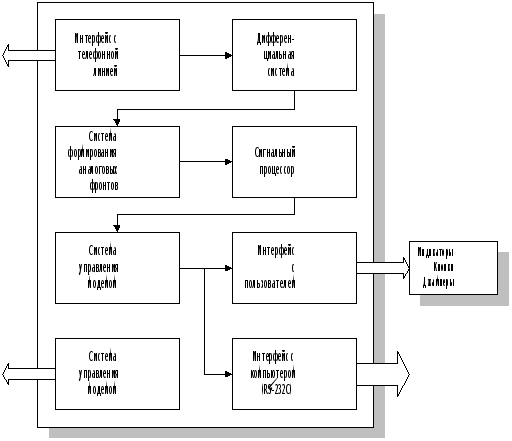
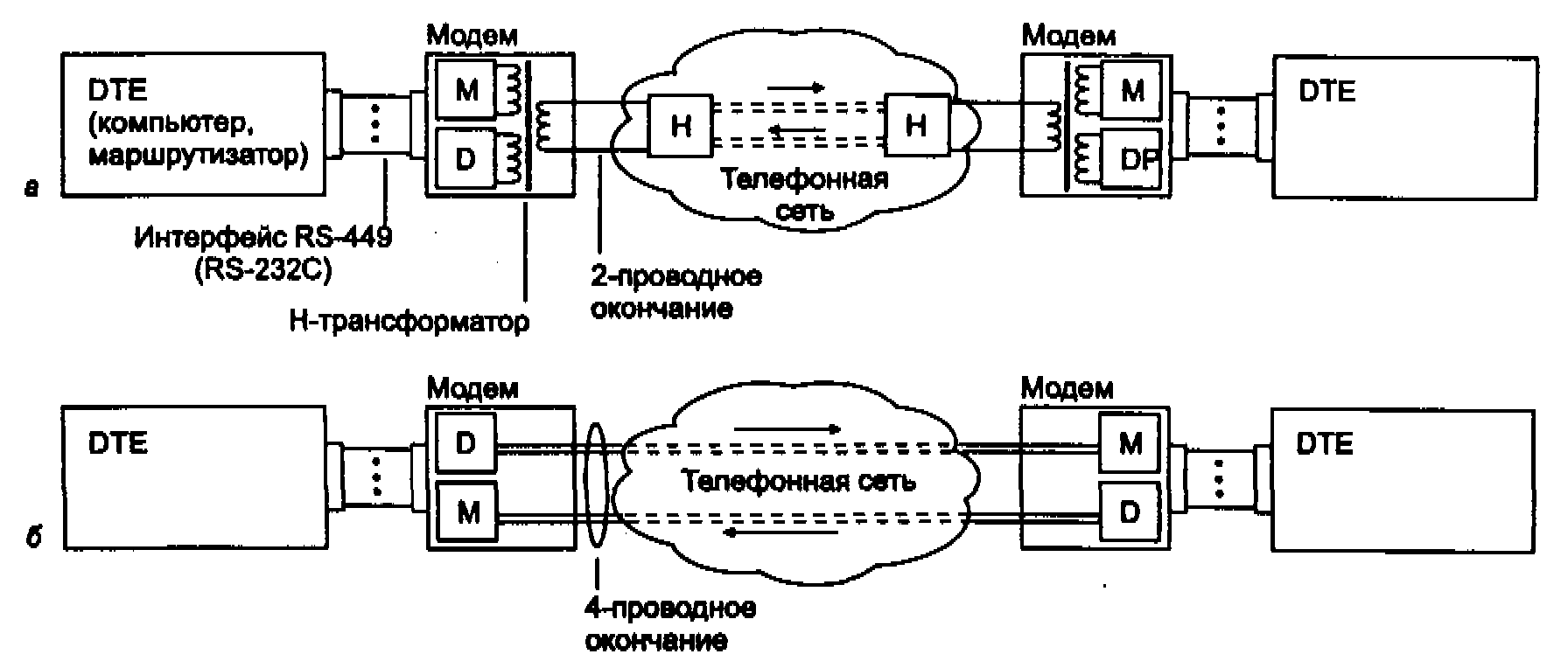


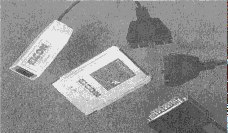

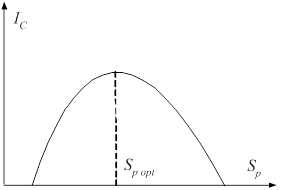
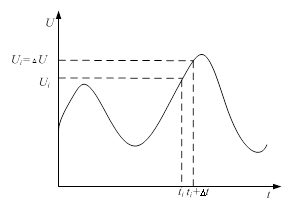
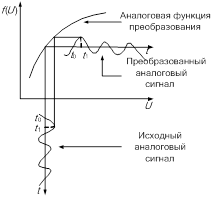
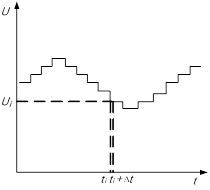
0 комментариев